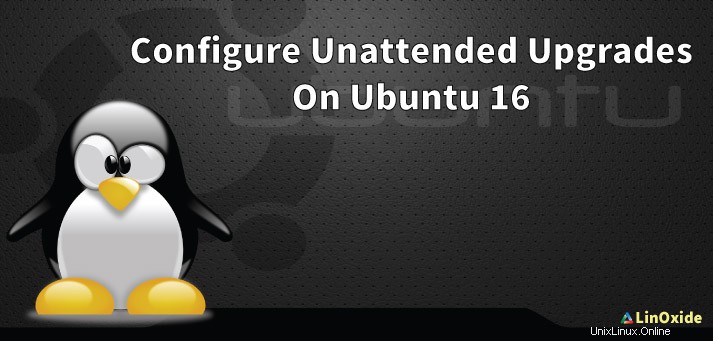
Untuk melindungi data Anda di sistem berbasis ubuntu, sangat penting untuk memperbarui paket dan menerapkan patch keamanan secara teratur. Jauh lebih baik jika sistem itu sendiri menerapkan pembaruan keamanan. Pemutakhiran tanpa pengawasan di Ubuntu 16.04 memungkinkan administrator sistem untuk secara otomatis menginstal paket yang diperbarui dan patch keamanan kapan pun tersedia.
Artikel ini mencakup penginstalan dan konfigurasi pemutakhiran tanpa pengawasan di Ubuntu 16.04.
Baca Terkait:Cara Mengaktifkan Pembaruan Otomatis di Ubuntu 20.04
Instal pemutakhiran tanpa pengawasan di ubuntu 16.04
Untuk menginstal upgrade tanpa pengawasan, jalankan perintah berikut di terminal.
# sudo apt install unattended-upgradesAktifkan pemutakhiran tanpa pengawasan di ubuntu 16.04
Untuk memilih pembaruan mana yang ingin Anda buat otomatis dengan mengedit file /etc/apt/apt.conf.d/50unattended-upgrades . Ini memungkinkan Anda untuk mencari pembaruan dan peningkatan baru. Opsi default adalah keamanan.
# vi /etc/apt/apt.conf.d/50unattended-upgradesSesuaikan baris berikut yang sesuai dengan kebutuhan Anda.
Unattended-Upgrade::Allowed-Origins {
"${distro_id}:${distro_codename}";
"${distro_id}:${distro_codename}-security";
..........................
..........................
..........................
"${distro_id}ESM:${distro_codename}";
// "${distro_id}:${distro_codename}-updates";
// "${distro_id}:${distro_codename}-proposed";
// "${distro_id}:${distro_codename}-backports";
};Konfigurasi default meningkatkan paket keamanan dari sumber APT keamanan ke otomatis. Anda juga dapat mengonfigurasi pembaruan otomatis dari sumber APT lain seperti pembaruan, usulan, dan back-port dengan menghapus komentar pada baris terkait di atas.
Blokir paket dari pembaruan otomatis
Anda dapat membuat daftar hitam beberapa paket agar tidak diperbarui secara otomatis dengan menambahkannya di bagian daftar hitam seperti di bawah ini. Apa pun yang termasuk dalam daftar ini tidak akan diperbarui secara otomatis. Dalam konfigurasi berikut, paket vim, libc6, libc6-dev, libc6-i686 tidak akan diperbarui secara otomatis.
Unattended-Upgrade::Package-Blacklist {
"vim";
"libc6";
"libc6-dev";
"libc6-i686";
};
Terakhir, edit file /etc/apt/apt.conf.d/10periodic untuk mengonfigurasi kapan pembaruan, peningkatan versi, dan pembersihan otomatis harus dijalankan.
# vi /etc/apt/apt.conf.d/10periodic
APT::Periodic::Update-Package-Lists "1";
APT::Periodic::Download-Upgradeable-Packages "1";
APT::Periodic::AutocleanInterval "7";
APT::Periodic::Unattended-Upgrade "1";
Konfigurasi di atas memungkinkan pemutakhiran tanpa pengawasan memperbarui daftar paket, mengunduh dan menginstal pemutakhiran yang tersedia setiap hari dan arsip unduhan lokal dibersihkan setiap minggu. Jika ingin menonaktifkan update otomatis, cukup ubah nilai 1 menjadi 0. Periksa log unattended-upgrades di dalam folder /var/log/unattended-upgrades . Anda dapat menonaktifkan pembaruan otomatis dengan membuat nilai parameter APT::Periodic::Update-Package-Lists ke "0".
Atau Anda dapat menyingkirkan alat itu sendiri dengan perintah di bawah ini
$ sudo apt-get remove unattended-upgradesUntuk versi yang lebih lama, coba perintah di bawah ini
$ sudo apt-get remove update-managerSekarang Anda dapat terus memperbarui layanan penting di sistem berbasis Ubuntu apa pun dan akan otomatis. Pembaruan otomatis hanya akan diterapkan ke layanan yang disediakan oleh repositori paket dan tidak akan diterapkan ke layanan yang dikompilasi dari sumber.